|
Technology

(Résultat réduit)
Pour visualiser en grandeur réelle, cliquer sur le tag.
|
Ce tutoriel est une traduction d'une création originale de
Regis
dont j'ai obtenu la permission et
l'exclusivité pour la traduire.
Vous trouverez le tutoriel original
ici.
Pour visiter son site, cliquez
ici
Thank you Regis to have given me the permission to translate your
tutorial.
La création de cette traduction a été réalisée avec PSPXI.
Filtres
* FM Tile Tools
* Xero
* Alf's Power Toys
Pour télécharger ces filtres, cliquez ici
Installer les filtres dans le répertoire Plugins de votre choix
Matériel
* Tubes - Texture - Masque
Placer le matériel dans les répertoires de votre choix.
Les tubes sont des créations de Filly, Mtm (Brigitte) Suzi Sgai
Mtm (Brigitte) échange ses tubes sur le groupe d'échange
Top_Design_Tubes
Suzi échange ses tubes sur le groupe d'échange
TDA_Tubes
La texture est une création de
Yoka
Merci à vous tous pour votre magnifique travail. :)
** Les calques de certains tubes
sont invisibles afin
de réduire le poids du fichier Matériel.
Pour voir les tubes, enlever le X rouge dans la palette des
calques. **
Il
est strictement interdit
d'enlever la signature, de renommer les tubes ou de redistribuer
les tubes sans l'autorisation écrite des créateurs de ces
tubes.
Merci de respecter leurs conditions d'utilisations.
Télécharger le matériel
ici
Attention
En cliquant sur le lien, vous
aurez une nouvelle fenêtre qui s'ouvrira.
Repérer dans la liste le fichier Matériel dont vous avez
besoin.
Cliquez dessus. Une autre fenêtre va s'ouvrir.
Dans le bas de la fenêtre, il sera écrit "Loading file info.
Please wait..."
Quand le fichier sera disponible, vous verrez au même endroit
les informations concernant ce fichier
Cliquer sur "Download file" pour télécharger le matériel.
Préparation.
À l'aide de la touche Shift et la lettre D de votre clavier,
faire une copie du matériel. Fermer les originaux.
Ouvrir le masque 20_k35 et le minimiser
Palette Styles et Textures
Couleur Premier plan = #83010b
Couleur Arrière-plan = #3a060a
Ouvrir la fenêtre de configuration de la couleur Premier plan
Onglet Dégradé
Repérer le dégradé Premier plan-Arrière-plan
Style Linéaire - Angle à 45 - Répétitions à 2 - Inverser décoché
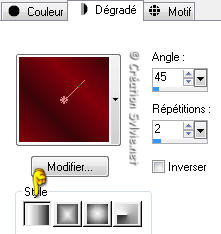
Vous êtes prêt alors allons-y. :)
|
Pour vous guider pendant la création de ce tag,
cliquer sur cette flèche avec le bouton gauche de la souris
et déplacer pour marquer votre ligne

|
Étape 1.
Ouvrir une nouvelle image de 750 x 550 pixels, fond transparent
Outil Pot de peinture
Appliquer le dégradé dans la nouvelle image
Réglage - Flou - Flou gaussien
Rayon à 20
Étape 2.
Calques - Nouveau calque raster
Sélections - Sélectionner tout
Étape 3.
Ouvrir la texture
Yoka-Curtain-II
Édition - Copier
Retourner à l'image 750 x 550
Édition - Coller dans la sélection
Sélections - Désélectionner tout
Réglage - Teinte et saturation - Coloriser
(Configuration de la couleur Premier plan)
Teinte à 253 - Saturation à 252
Étape 4.
Calques - Nouveau calque de masque - À partir d'une image
Repérer le masque 20_k35

Calques - Fusionner - Fusionner le groupe
Effets - Modules externes - FM Tile Tools - Blend Emboss
Configuration par défaut
Effets - Effets 3D - Ombre de portée
10 ~ 10 ~ 50 ~ 5.00, couleur Noire
Étape 5
Ouvrir le tube Mtm_Misc 146-Suspension 30 aug 2006
Édition - Copier
Retourner à votre tag
Édition - Coller comme nouveau calque
Déplacer dans le haut du tag

Réglage - Teinte et saturation
- Coloriser
(Configuration de la couleur Arrière-plan)
Teinte à 253 - Saturation à 208
Effets - Effets 3D - Ombre de portée
10 ~ 10 ~ 50 ~ 5.00, couleur Noire
Étape 6.
Ouvrir le tube Misted_filly_ (1173) Scenary
Édition - Copier
Retourner à votre tag
Édition - Coller comme nouveau calque
Placer dans le bas du tag, à gauche

Palette des calques
Déplacer le calque en dessous du calque du masque (Groupe -
Raster 2)
Changer le mode Mélange pour Multiplier
Réglage - Luminosité et contraste - Luminosité et contraste
Luminosité à 25 ~ Contraste à 20
Effets - Effets 3D - Ombre de portée
10 ~ 10 ~ 50 ~ 5.00, couleur Noire
Effets - Effets de bords - Accentuer
Étape 7.
Palette des calques
Activer le calque en haut de la pile
Ouvrir le tube SS_2071 (visage)
Édition - Copier
Retourner à votre tag
Édition - Coller comme nouveau calque
Placer à droite
(Voir Résultat final)
Palette des calques
Changer le mode Mélange pour Lumière dure
Calques - Dupliquer
Calques - Fusionner - Fusionner avec le calque de dessous
Effets - Effets 3D - Ombre de portée
-10 ~ -10 ~ 50 ~ 5.00, couleur Noire
Répéter une autre fois avec la même configuration
Étape 8.
Outil Sélection - Ellipse
Progressivité à 40
Sélectionne cercle sur le visage de la face

Avec la progressivité, la sélection sera plus grande

Si elle n'est pas bien positionné sur le visage, avec le bouton
droit de la souris, vous pouvez la déplacer sans qu'elle se
désélectionne
Étape 9.
Palette des calques
Activer le calque Raster 2
Presser la touche Delete (Suppr) de votre clavier
Sélections - Désélectionner tout
Étape 10.
Palette des calques
Activer le calque en haut de la pile (Visage)
Effets - Modules externes - Xero - Porcelain
Nouvelle version
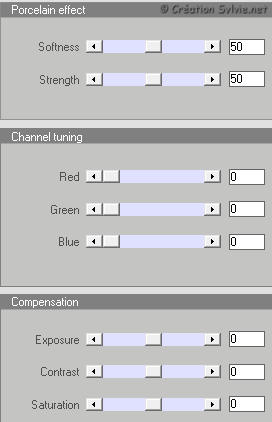
Ancienne version
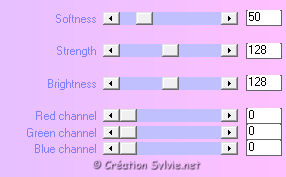
Étape 11.
Palette des calques
Activer la calque en bas de la pile (Fusionné)
Édition - Copier
(Cette copie servira pour la bordure)
Calques - Fusionner - Tous aplatir
Étape 12.
Image - Ajouter des bordures - Symétrique coché
Taille de 1 pixel = Couleur Arrière-plan
Étape 13.
Calques - Transformer le calque d'Arrière-plan
Image - Redimensionner
Décochez Redimensionner tous les calques
Redimensionner à 90%
Étape 14.
Calques - Nouveau calque raster
Sélections - Sélectionner tout
Édition - Coller dans la sélection la copie du fond noir que
vous avez fait à l'étape 11
Sélections - Désélectionner tout
Calques - Agencer - Déplacer vers le bas
Effets - Modules externes - Alf's Power Toys - Noizz
Configuration par défaut
Étape 15.
Palette des calques
Activer le calque en haut de la pile
Effets - Effets 3D - Ombre de portée
2 ~ 4 ~ 64 ~ 12.00, couleur Noire
Répéter en changeant le Vertical à -2 et l'Horizontal à
-4
Calques - Fusionner - Tous aplatir
Étape 16.
Image - Ajouter des bordures - Symétrique coché
Taille de 1 pixel = Couleur Arrière-plan
Étape 17.
Ajouter votre signature
Calques - Fusionner - Fusionner les calques visibles
Voilà ! Votre tag est terminé.
Il ne vous reste plus qu'à le redimensionner si nécessaire
et à
l'enregistrer
en format JPG, compression à 25
J'espère que vous avez aimé faire ce tutoriel. :)
Il est interdit de copier ou de distribuer
cette traduction sans mon autorisation
|